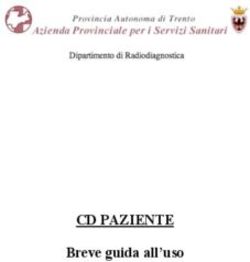Sistema OP Epignosys Gestione report fotografici degli investimenti - Developing.it
←
→
Trascrizione del contenuto della pagina
Se il tuo browser non visualizza correttamente la pagina, ti preghiamo di leggere il contenuto della pagina quaggiù
© 2021 Epignosys soc.coop. & Italia Olivicola AOP – Rev 01 del 04/05/2021 Sistema OP Epignosys Gestione report fotografici degli investimenti Il sistema di gestione della rendicontazione dei programmi UE 611-614/2014 e s.m.i. ha recepito le più recenti implementazioni degli obblighi a carico delle O.P. beneficiarie. In particolare è stata realizzata una nuova funzionalità che consente il caricamento georeferenziato delle fotografie dei beni forniti ai beneficiari ed il posizionamento grafico su mappali catastali forniti dall’agenz. Il sistema consente il caricamento delle foto anche tramite l’ausilio di una APP per sistemi Android e iOS. Per utilizzare le funzionalità di seguito descritte è necessario essere in possesso di credenziali di accesso al portale https://epignosys.developing.it/ E’ possibile utilizzare le credenziali già utilizzate per le precedenti annualità progettuali.
Accesso al portale Aprire tramite un browser internet il seguente indirizzo: https://epignosys.developing.it/ Cliccare sul link “Area amministrazione 2021-2022” Digitare le credenziali di accesso come indicato nell’immagine seguente e cliccare su ACCEDI. 2
Gestione dei report fotografici Dal menù principale cliccare sul tasto “Caricamento immagini”. L’applicazione aprirà un’altra pagina come mostrato nell’immagine seguente (prestare attenzione all’eventuale blocco dei popup da parte del browser): Questa pagina consente il caricamento, la gestione ordinata e la georeferenziazione delle immagini relative agli investimenti effettuati nelle aziende e beneficiarie ed in particolare: aziende agricole, frantoi, laboratori e strutture di stoccaggio e confezionamento. Inoltre tutti gli eventi formativi e divulgativi dovranno essere opportunamente documentati attraverso fotografie che riprendano l’esecuzione dell’evento. NOTA BENE: il sistema è in grado di rilevare automaticamente le coordinate geografiche del luogo ove la foto è stata scattata SOLO SE l’apparecchiatura impiegata (fotocamera digitale, 3
iphone, smarphone, etc..) è abilitata alla scrittura dei “metadati EXIF” e le foto che rende
disponibili sono esportate conservando tali informazioni. Per questioni di privacy le
apparecchiature Apple, benché dotate di tali caratteristiche, non esportano i dati EXIF. Queste
problematiche vengono superate utilizzando l’app EvoHub come spiegato nel capitolo dedicato
in questa guida.
VERIFICA DELLA PRESENZA DEI METADATI EXIF NELLE FOTO DIGITALI
La visualizzazione dei dati EXIF in Windows è facile. Basta fare clic con il pulsante destro del
mouse sulla foto in questione e selezionare "Proprietà".
Fai clic sulla scheda "Dettagli" e scorri verso il basso: vedrai tutti i tipi di informazioni sulla
fotocamera utilizzata e le impostazioni con cui è stata scattata la foto.
Scorrendo la lista dei metadati si
potranno vedere i dati di geolocalizzazione espressi in latitudine e longitudine.
4Su macOS, aprendo una foto in Anteprima. Una volta aperto, fai clic su "Strumenti" nella barra dei menu in alto. Da lì, seleziona "Mostra ispettore". Fare clic sulla scheda "Exif" se non è già selezionata. 5
Vedrai quindi una serie di informazioni avanzate sulla foto, comprese le varie impostazioni della fotocamera utilizzate. Ti dirà anche se il flash è stato utilizzato o meno. Non vedrai moltissime informazioni (o vedrai informazioni generiche) se la tua foto è stata scattata su uno smartpone, ma ne vedrai molte se scattate con macchine DSLR e altre fotocamere. Puoi anche vedere il numero di serie del corpo della fotocamera e ovviamente la georeferenziazione. 6
CARICAMENTO DELLE IMMAGINI
Il caricamento dell’immagine è una operazione semplice e si basa sui seguenti passaggi:
1) Predisporre una cartella nella quale caricare le fotografie scattate ai beni o agli eventi
2) Selezionare l’annualità progettuale
3) Selezionare l’azione progettuale sulla quale l’investimento viene rendicontato
4) Digitare la ragione sociale del beneficiario
5) Digitare il CUAA (codice univoco azienda agricola – CF/PIVA)
6) SE LE FOTO DIGITALI NON POSSIEDONO DATI EXIF
a. Digitare la latitudine e la longitudine nei campi predisposti nel formato con punto
(xx.xxxxxxxx)
b. Per ottenere la posizione di un punto ove la foto è stata scattata è possibile
utilizzare i servizi di Google Maps
Diversamente, se le immagini contengono i dati di georeferenziazione allora si dovranno lasciare
vuoti i campi LAT/LON perché sarà il sistema ad estrarre ed elaborare i dati di latitudine e
longitudine.
7In ogni caso, il sistema determinerà sulla base dei dati lat/lon il nome del comune e della provincia. Man mano che le foto verranno caricate il sistema le mostrerà nell’elenco. Il tasto “SCARICA” consente di riottenere la fotografia caricata in precedenza. Il tasto “Canc” permette di eliminare la fotografia se caricata erroneamente. Il tasto “Georeferenzia” permette di visualizzare su mappa il luogo esatto ove la foto è stata scattata come mostrato nella figura seguente (prestare attenzione ad eventuali blocchi di popup da parte del browser). La mappa viene disegnata usando il particellare dell’agenzia del territorio dalla quale è possibile evincere foglio e particella catastale. 8
Caricamento dei report fotografici tramite APP
L’applicazione da utilizzare su dispositivi iOS o Android ha esattamente le medesime funzionalità
ed è scaricabile gratuitamente presso il Google Play Store oppure Apple App Store come
mostrato di seguito.
INSTALLAZIONE SU ANDROID
Scaricare l’app, installarla e fornire tutte le autorizzazioni
richieste al momento dell’utilizzo (uso della fotocamera, geolocalizzazione e archivio immagini)
11INSTALLAZIONE SU iOS
Scaricare l’app, installarla e fornire tutte le autorizzazioni
richieste al momento dell’utilizzo (uso della fotocamera, geolocalizzazione e archivio immagini)
12UTILIZZO APP PER INVIARE FOTO AL SISTEMA
Dopo il lancio dell’applicazione digitare le proprie
credenziali di accesso al portale Epignosys. Dopo il
primo accesso le credenziali verranno memorizzate e
non sarà più necessario digitarle nuovamente.
Selezionare la funzione “macchina fotografica”
13Selezionare la misura
progettuale
Selezionare se la foto
si riferisce al
momento precedente
o successivo
l’investimento.
Selezionare la
categoria
dell’investimento.
Digitare la ragione
sociale del
beneficiario
Digitare il CUAA del
beneficiario
CLICCARE SU
SCATTA FOTO
Approvare la Foto
CLICCARE SU
“INVIA AL SISTEMA”
Attendere la notifica
di corretto invio
(finestrella di ok)
La maschera non perde i dati digitati dopo l’invio della foto, consentendo così al tecnico un più
rapido e agevole invio di sequenze di foto afferenti lo stesso soggetto.
Le foto così inviate saranno automaticamente visibili sul portale Epignosys nella sezione
“Caricamento immagini”
14Il cruscotto del Super Utente Tutti i super utenti delle OP esecutrici del programma potranno visualizzare tutte le immagini caricate dai tecnici e georeferenziare gli investimenti. Il cruscotto è accessibile dal menù generale alla voce “Foto investimenti” che farà aprire la seguente maschera di ricerca: Come si vede nell’ultima colonna a destra, il sistema mostra il nome del tecnico che ha caricato le immagini. Ogni singola immagine può essere georeferenziata su mappa cliccando sul tasto “Mappa”. Viceversa, se si intende visualizzare la distribuzione generale degli investimenti selezionati si dovrà cliccare sul tasto “MAPPA GENERALE” che mostrerà quanto segue (quadro sinottico con particellare agenzia del territorio): 15
16
Puoi anche leggere